Hagaaji Windows 10 Akhristaha Kaarka Realtek Aan Shaqeyn
Realtek Card Reader Software waa ururinta darawalada kaas oo darawalka kaadhkaagu uu awood u siin doono nidaamka inuu kula xiriiro qalabka. Darawalka Realtek Card Reader(Realtek Card Reader) waa software caan ah oo lagu galo akhriyaha kaadhka. Xirmadan darawalka ah ayaa asal ahaan looga baahan yahay shaqeynta saxda ah ee akhriyaha kaadhka, kaas oo u oggolaanaya nidaamka inuu la xiriiro qalabka kale ee dibadda. Si kastaba ha ahaatee, waxaa laga yaabaa inaad mararka qaarkood la kulanto arrimo ay ka mid yihiin Realtek PCIE Card Reader oo aan ku shaqayn PC-gaaga. Markaa, haddii aad sidoo kale la kulantid arrintan, markaa ha welwelin. Hagahan ayaa kaa caawin doona inaad hagaajiso akhriyaha kaadhka Realtek Windows 10 arrimaha. Markaa, sii wad akhriska!

Sida loo hagaajiyo (How to Fix )Windows 10 Akhristaha Kaarka Realtek Arrin Aan Shaqeyn(Realtek Card Reader Not Working Issue )
Ma u baahanahay Realtek Card Reader Software?(Do I Need Realtek Card Reader Software?)
Haddii aad rabto in aad isticmaasho qalabka USB ama kaarka xogta dibadda, waxaad u baahan tahay software-kaarka akhriyaha si uu ugu shaqeeyo. Si kale haddii loo dhigo, software la'aanteed, waxaa laga yaabaa inaadan awoodin inaad ka gudbiso wax xog ah warbaahinta dibadda nidaamkaaga. Tan waxaa badanaa la sameeyaa iyadoo la kaashanayo Realtek Card Reader .
Habka 1: Cilad-bixinta aasaasiga ah(Method 1: Basic Troubleshooting)
Tallaabada 1: Isku day Dekedo iyo Qalabyo kala duwan oo USB ah(Step 1: Try Different USB Ports & Devices)
Arrintan ayaa laga yaabaa inay soo baxdo iyadoo ay ugu wacan tahay cilad ku timid kaadhkaaga SD, akhriyaha kaadhka SD, dekedda USB , iyo fiilada USB . Markaa waa inaad baartaa dhammaan qalabka ka hor intaadan isku dayin xalal kale.
1. Hadii arintu ay ka dhalatay korontadu, ka dib isku day inaad (try) dib u geliso aaladda USB ka dib markaad ka furto laptop(re-inserting the USB device after unplugging the laptop) -ka qalabka korontada.
2. Ku xidh qalab kale oo USB ah(Connect another USB device) oo leh isla dekedda USB si aad u go'aamiso haddii ay jirto arrin ku saabsan dekedda USB .
3. Ku xidh aaladda USB (Plug the USB device into a) deked kale(different port) si aad meesha uga saarto arrimaha ku saabsan dekedaha USB-ga(USB) .

4. Haddii aad isticmaalayso fiilada USB markaa, isku day inaad hubiso fiilooyinka khaldan ama dhaawacmay. Beddel fiilada USB-ga(USB) , haddii uu xumaado.
Tallaabada 2: Dib u bilow PC(Step 2: Restart PC)
Waxaa lagugula talinayaa inaad dib u bilowdo nidaamkaaga maadaama uu inta badan u shaqeeyo yaabab.
1. U gudub menu-ka Isticmaalaha Awooda (Power User menu)Windows adiga oo isku mar riixaya Win + X keys .
2. Dooro Xir ama ka bax(Shut down or sign out) > Dib u bilow(Restart) , sida hoos ku sawiran.
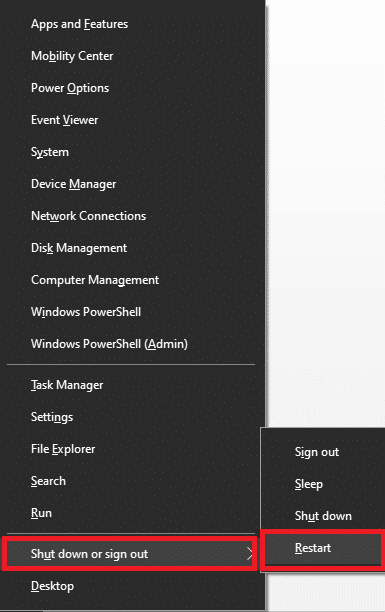
Habka 2: Orod Hardware iyo Aaladaha Cilad-baadhiyaha(Method 2: Run Hardware and Devices Troubleshooter)
Waxaa laga yaabaa inay jiraan arrimo ku saabsan aaladaha iyo qalabka laxiriira taasoo keentay in akhristaha kaadhka Realtek uusan shaqaynayn Windows 10 PC. Arintan waxaa lagu xalin karaa iyadoo la wado Windows Hardware -ga lagu dhex dhisay iyo Qalabaynta (Troubleshooter)Qalabka(Devices) , sida soo socota:
1. Riix furayaasha (keys)Windows + R isku mar si aad u bilowdo Run Dialog Box .
2. Ku qor msdt.exe -id DeviceDiagnostic oo guji OK , sida muuqata.

3. Guji Next ee daaqadda cilad bixiyaha Hardware iyo Devices .(Hardware and Devices troubleshooter)
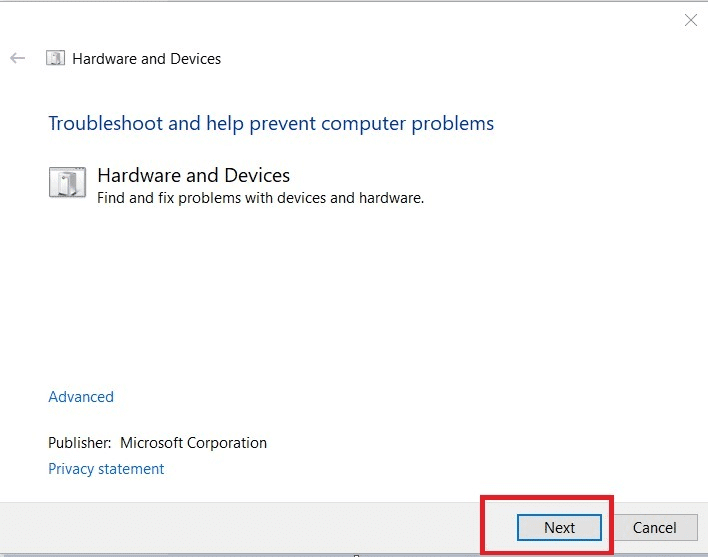
4A. Sug si ay u ogaato dhibaatooyinka ka dibna, Guji (Click) Codso hagaajintan(Apply this fix) haddii ay jiraan.

Kadib, dib u bilow(Restart) PC-gaaga.
4B. Si kastaba ha ahaatee, shaashadda soo socota ayaa soo bixi doonta haddii cilad-saariddu ay garan waydo dhibaatada(Troubleshooting couldn’t identify the problem) . Xaaladdan oo kale, waxaad isku dayi kartaa hagaajinta hadhay ee ku taxan maqaalkan.

Sidoo kale Akhri: (Also Read:) Hagaaji Aaladda Isku-dhafka ah ee USB si sax ah uguma shaqeyn karto USB 3.0(Fix USB Composite Device can’t work properly with USB 3.0)
Method 3: Update/ Rollback Realtek Card Reader Driver
Ku cusboonaysii darawaliinta noocii ugu dambeeyay ama dib ugu rog darawalada noocii hore si loo hagaajiyo Realtek PCIE Card Reader oo aan shaqaynayn.
Habka 3A: Cusbooneysii Darawalka(Method 3A: Update Driver)
1. Guji Windows Search Menu oo ku qor maamulaha aaladda. (device manager.)Guji Fur(Open ) si aad u bilowdo.

2. Laba jeer ku dhufo qalabka tignoolajiyada Memory-(Memory technology devices) da si aad u balaadhiso.
3. Hadda, midig-guji darawalka Realtek PCIE CardReader oo guji Update darawalka(Update driver) .
Xusuusin:(Note:) Magaca darawalku wuxuu ku xiran yahay nooca Windows ee lagu rakibay PC-gaaga.

4. Marka xigta, dhagsii si toos ah u raadi(Search automatically for drivers) ikhtiyaarka darawalada si aad si toos ah ugu rakibto darawalka.

5. Guji Close si aad daaqadda uga baxdo oo aad dib u bilowdo kombayutarka.
Habka 3B: Dib u Celinta Darawalka(Method 3B: Roll Back Driver)
1. U gudub Device Manager > Memory technology devices sidii hore.
2. Midig ku dhufo darawalka Realtek PCIE CardReader oo guji Properties , sida muuqata.

3. U beddel tab darawalka(Driver tab) oo dooro Roll Back Driver , sida muuqata.
4. Guji Haa(Yes) ee degdegga xaqiijinta ka dibna, dhagsii OK si aad u codsato isbeddelkan.
5. Ka dib, dib(restart) u bilow kombayutarkaga si aad dib ugu noqotid mid waxtar leh.
Fiiro gaar ah:(Note:) Haddii ikhtiyaarka dib-u- celinta(Roll Back Driver) dareewalka uu ka cawray(greyed out) nidaamkaaga, waxay muujinaysaa in darawalku aan la cusboonaysiin.

Habka 4: Cusbooneysii Windows OS
(Method 4: Update Windows OS
)
Haddii aadan wax hagaajin ah ku helin hababka kor ku xusan, markaa nidaamka waxaa ka buuxsami kara cayayaan. Microsoft waxay soo saartaa cusboonaysiinta waqtiyada qaarkood si kuwan loo hagaajiyo. Sidaa darteed, cusboonaysiinta Windows OS waxay gacan ka geysan doontaa hagaajinta Akhristaha Kaarka Realtek(Realtek Card Reader) oo aan shaqaynayn.
1. Taabo furayaasha (keys)Windows + I si aad u furto Settings .
2. Hadda, dooro Update & Security .

3. Guji badhanka Hubi wixii cusbooneed(Check for updates) sida ka muuqata.

4A. Haddii ay jiraan warar cusub oo la heli karo, ka dib soo deji oo ku (download &) dheji(install) .

4B. Haddii aysan jirin wax cusboonaysiin ah oo la heli karo, fariinta Waxaad u cusub tahay ayaa soo bixi doonta.(You’re up to date)

Sidoo kale akhri: (Also Read:) Sida loo cusboonaysiiyo Realtek HD Audio Drivers gudaha Windows 10(How to Update Realtek HD Audio Drivers in Windows 10)
Habka 5: Dami Doorashada Keydka Korontada(Method 5: Disable Power Saving Option)
Inta badan, Habka Keydinta Korontadu waxa(Power Saving) ay awood u yeelataa ikhtiyaarada korontadu waxay si joogto ah u jaraysaa aaladaha ku xidhan kombiyuutarkaaga. Markaa , taasoo keentay in Realtek PCIE Card Reader aan(Thereby) ka shaqaynayn Windows 10 desktop/laptop.
1. U tag Device Manager > Memory technology devices sida lagu faray Habka 3A(Method 3A) .
2. Midig ku dhufo darawalka Realtek PCIE CardReader oo guji Properties , sida muuqata.

3. U beddel tabka Maamulka Korontada(Power Management ) oo calaamad ka saar sanduuqa ku calaamadsan Oggolow kumbiyuutarku inuu damiyo qalabkan si uu koronta u badbaadiyo.(Allow the computer to turn off this device to save power.)

4. Ugu dambeyntii, guji OK si aad u badbaadiso isbeddellada oo aad dib u bilowdo(restart ) nidaamkaaga.
Habka 6: Dami Hakinta Xulashada USB-ga tooska ah(Method 6: Disable Automatic USB Selective Suspend)
Habka Suspend USB(USB Suspend) , haddii la kartiyeeyo, dareewalka xuddunta USB waxa laga yaabaa inuu hakiyo deked kasta oo gaar ah iyada oo aan saamaynaynin shaqada dekedaha kale. Habkaani waxa uu kaa caawin karaa kombayutarada la qaadi karo. Si kastaba ha ahaatee, waxaa laga yaabaa inaad mararka qaarkood la kulanto Realtek PCIE Card Reader oo aan shaqaynayn marka nidaamkaagu aanu shaqayn. Markaa, curyaaminta waxay ku caawin kartaa.
1. Ku qor Control Panel ee bar ka raadinta Windows(Windows search bar) oo guji Open.

2. Dooro View by > Large icons , ka dibna riix Power Options , sida muuqata.

3. Halkan, guji Beddel habaynta qorshaha(Change plan settings) hoostiisa qaybta qorshaha la xushay(Selected plan) .

4. Daaqadda Habaynta Qorshaha Tafatirka (Edit Plan Settings ) , dhagsii Beddel(Change advanced power settings ) xidhiidhinta awooda horumarsan ee la muujiyay.

5. Hadda, laba-guji goobaha USB (USB settings ) -ga si aad u ballaariso.

6. Mar labaad, laba-guji USB xulashada suspend settings(USB selective suspend setting) si aad u balaariso, sida muuqata.

7. Halkan, guji On batteriga (On battery ) oo beddel goobta una beddel Disabled liiska hoos-hoosaadka, sida hoos ku cad.

8. U beddel goobta oo aad u beddelo Disabled for Plugged( Plugged in) sidoo kale.

9. Ugu dambeyntii, dhagsii Codso (Apply) > OK si aad u badbaadiso isbeddeladan.
10. Dib u billow kombayutarkaga(Restart your PC) oo hubi in arinta la xaliyay.
lagu taliyay:(Recommended:)
- Waa maxay Realtek Card Reader?(What is Realtek Card Reader?)
- Sida loo qasbo tirtirka faylka Windows 10(How to Force Delete File in Windows 10)
- Hagaaji codka ayaa sii goynaya gudaha Windows 10(Fix Sound Keeps Cutting Out in Windows 10)
- Hagaaji Laptop-ka HP oo aan ku xidhnayn Wi-Fi(Fix HP Laptop Not Connecting to Wi-Fi)
Waxaan rajeyneynaa in tani ay kaa caawisay hagaajinta (fix) Realtek PCIE Card Reader oo aan ku shaqeyneynin(Realtek PCIE Card Reader not working) arrin ku saabsan Windows 10 . Ku dhaaf su'aalahaaga/tallooyinkaaga qaybta faallooyinka ee hoose.
Related posts
Waa maxay Realtek Card Reader?
Sida loo hagaajiyo Qaladka Codsiga 0xc0000005
Sida loo hagaajiyo Qaladka Codsiga 0xc000007b
Hagaaji Kaarka SD Aan Lagu Helin Windows 10
5 siyaabood oo loo hagaajiyo kaadhka SD oo aan soo muuqan ama shaqaynayn
Fix ma abuuri karo mashiinka Virtual Java gudaha Windows 10
Hagaaji Teamviewer oo aan ku xidhnayn Windows 10
Hagaaji AMD Catalyst Control Center Maqan
Fix Ma Daabici Karo PDF Files-ka Adobe Reader
Hagaaji Steam waa inuu ku ordayaa ciyaartan gudaha Windows 10
Sida loo hagaajiyo NVIDIA ShadowPlay Lama duubi karo
Hagaaji Oops Wax Ka Qaldan Cilada YouTube
Hagaaji Cilada Dukaanka Windows 0x80072ee7
Sida loo hagaajiyo Elara Software ka hortagga xidhitaanka
Hagaaji Cilada Aqoonsiga Kulanka Aan Saxda ahayn ee Soo Dhaweynta Windows 10
Hagaaji kaadhka SD ee aanu PC-gu aqoonsanayn
Hagaaji Khaladka Faylasha La Soo Dejiyay Ee Ka maqan Steam
Hagaaji Realtek Audio Console Aan Ku Shaqeyneynin Windows 11
Hagaaji maqal dhaweeye oo aan shaqaynayn Windows 10
Hagaaji Bakhaarka Microsoft Ma Rakibaayo Apps
